 Pokud jste na notebook nebo PC nainstalovali Ubuntu 11.10, možná budete muset nainstalovat tiskárnu pro tisk dokumentu. Tiskárna může být připojena přímo nebo sdílená nebo síťová, ať je to jakkoli, dám vám nějaké pokyny k instalaci všech typů tiskáren. Pokud pracujete na relaci plochy Gnome 3, použijte alternativní způsob přidání tiskárny, zde jsem použil relaci rozhraní unity.
Pokud jste na notebook nebo PC nainstalovali Ubuntu 11.10, možná budete muset nainstalovat tiskárnu pro tisk dokumentu. Tiskárna může být připojena přímo nebo sdílená nebo síťová, ať je to jakkoli, dám vám nějaké pokyny k instalaci všech typů tiskáren. Pokud pracujete na relaci plochy Gnome 3, použijte alternativní způsob přidání tiskárny, zde jsem použil relaci rozhraní unity.
Otevřete nastavení systému z Dash. Klikněte na ikonu Tisk . Klikněte na tlačítko Přidat.
Sdílená tiskárna:
Pokud je tiskárna sdílená v systému Windows a chcete ji nainstalovat na stroj Ubuntu, klikněte na Síťová tiskárna —-> Tiskárna Windows Via SAMBA. V pravém panelu zadejte svou ip nebo název hostitele s názvem sdílené tiskárny (Např. pokud ip =192.168.0.250 sdílený název=HPColorL typ 192.168.0.250/HPColorL ). Pod tím zadejte ověřovací informace pro přihlášení na sdíleném počítači s Windows a klikněte vpřed. Nainstalujte jej podle pokynů na obrazovce.
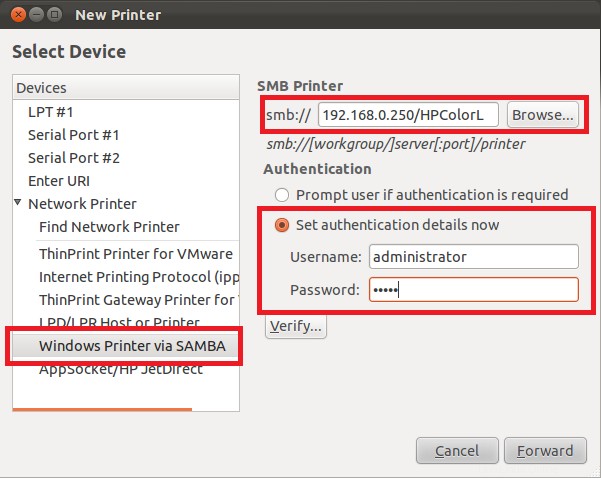
Síťová tiskárna:
Pokud má vaše tiskárna vyhrazený nic, postupujte podle pokynů k instalaci tiskárny. Tentokrát klikněte na najít tiskárnu v části síťová tiskárna, zadejte ip-adresu tiskárny na pravé straně a klikněte na najít. Jakmile bude tiskárna nalezena na zadané IP, zobrazí se port no a poté klikněte vpřed. Nainstalujte jej podle pokynů na obrazovce.

Přímo připojená tiskárna:
Když jsem připojil svůj HP Color LaserJet CP1215, vyskočil jeden nástroj ovladače a začal stahovat ovladač pro mou tiskárnu.
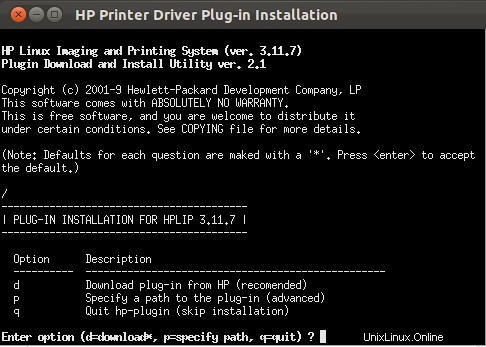
Pokud se pro instalaci ovladače nic neobjevilo, nebojte se, klikněte na tlačítko Přidat, vaše tiskárna by tam měla být uvedena, pokud se jedná o tiskárnu USB, jinak vyberte pro instalaci podle komunikace LPT #1 nebo Serial Port #1 nebo Serial Port #2 rozhraní tiskárny. jakmile vyberete komunikaci s tiskárnou, klikněte vpřed a nainstalujte ji podle pokynů na obrazovce.
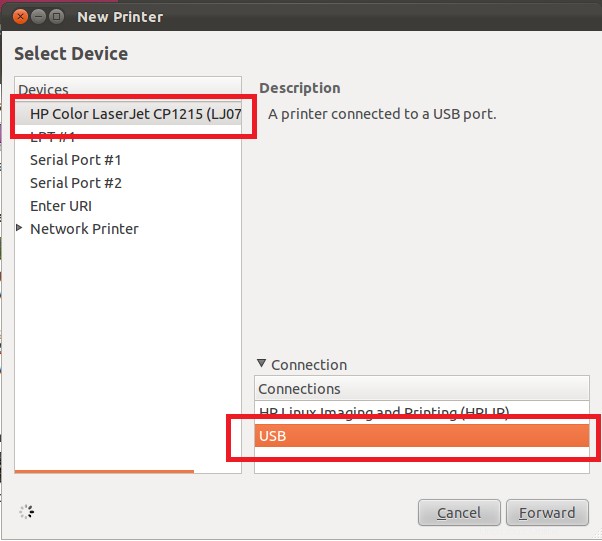
To je vše. Úspěšně jste nainstalovali tiskárnu na Ubuntu 11.10